Correzione Impossibile aggiungere errori audio su Instagram
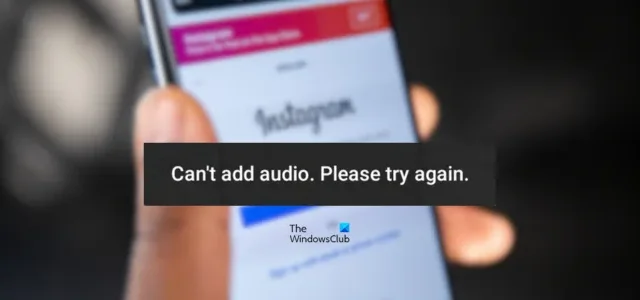
Ricevi l’ errore Impossibile aggiungere l’audio su Instagram ? Alcuni utenti di Instagram hanno segnalato di aver riscontrato questo messaggio di errore durante il caricamento di un reel con audio. Questo errore impedisce agli utenti di importare e aggiungere musica o brani ai propri contenuti video o reel. Viene segnalato che questo errore si verifica su diverse piattaforme, tra cui Android, iPhone e PC. Il messaggio di errore completo dice:
Impossibile aggiungere l’audio. Per favore riprova.
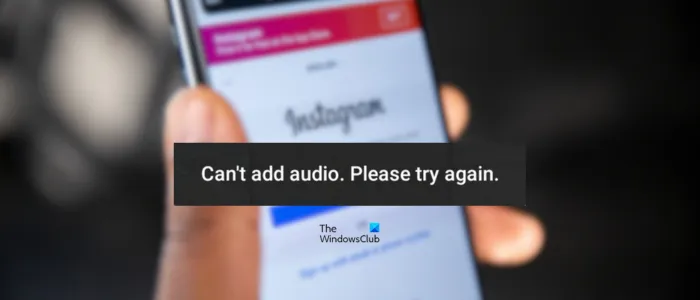
Perché la bobina di Instagram dice Impossibile aggiungere l’audio?
Impossibile aggiungere errori audio su Instagram può essere causato da un motivo generico come problemi di connettività Internet o un problema del server in corso. Potresti riscontrare questo errore a causa dell’elevata qualità video, della musica selezionata non disponibile nella tua regione, della cache dell’app danneggiata, di una versione dell’app obsoleta, ecc.
Correzione Impossibile aggiungere errori audio su Instagram

- Eseguire controlli preliminari.
- Comprimi il video e poi prova ad aggiungere l’audio.
- Prova ad aggiungere l’audio utilizzando la funzione Usa audio.
- Aggiorna la tua app di Instagram.
- Svuota la cache di Instagram.
- Utilizza una VPN.
- Reinstalla l’app di Instagram.
- Prova a contattare il Centro assistenza di Instagram.
1] Eseguire i controlli preliminari

Prima di provare alcune soluzioni complesse per la risoluzione dei problemi, è una buona idea eseguire alcuni controlli iniziali come segue:
- Controlla la tua connessione Internet e assicurati che il tuo dispositivo sia ben connesso a una connessione Internet attiva e stabile.
- Assicurati che i server Instagram non siano inattivi al momento.
- Esci dall’app Instagram, quindi accedi di nuovo e vedi.
- Assicurati di aver fornito tutte le autorizzazioni multimediali necessarie a Instagram per caricare reel e aggiungere audio.
- Puoi provare a chiudere forzatamente l’app Instagram e quindi a riavviarla per verificare se l’errore è stato corretto. Tieni premuta l’icona dell’app Instagram dalla schermata iniziale del telefono e scegli il pulsante Forza arresto. Successivamente, riavvia l’app e vedi.
- Se riscontri questo errore sul tuo PC, riavvia l’app o il browser Web e vedi se aiuta.
- Controlla se la musica è disponibile per l’utilizzo per account personali.
2] Comprimi il video e poi prova ad aggiungere l’audio
Se il video che stai tentando di pubblicare è di alta qualità o ad alta risoluzione come 2K, 4K o 8K, potresti riscontrare l’errore durante il caricamento di una bobina su Instagram. Quindi, puoi provare a comprimere il video utilizzando FreeConvert.com o HandBrake e poi caricarlo.
3] Prova ad aggiungere audio utilizzando la funzione Usa audio

Innanzitutto, apri l’app Instagram e vai alla scheda Cerca.
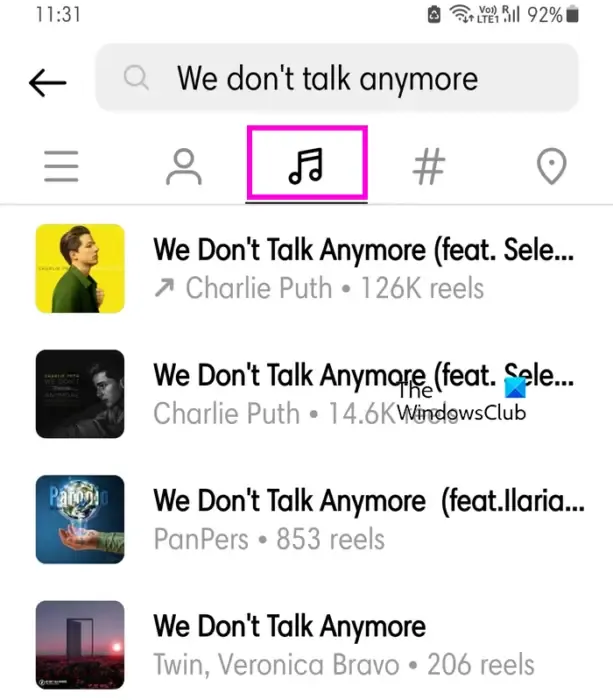
Ora inserisci il nome del brano o il nome dell’audio che desideri aggiungere al tuo reel.
Successivamente, seleziona il nome dell’audio dai risultati della ricerca, vai alla categoria Audio e fai clic sul brano.
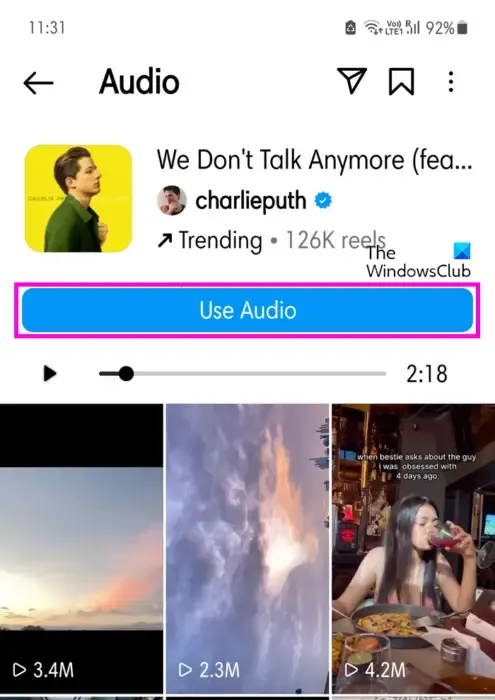
Successivamente, fai clic sul nome Usa audio .
Quindi, scegli il video, imposta altre opzioni di reel e carica il reel.
4] Aggiorna la tua app Instagram
Se utilizzi una versione precedente di Instagram, aggiornala subito. Gli utenti Android e iPhone possono aggiornare Instagram rispettivamente tramite Play Store e App Store. D’altra parte, gli utenti PC possono aprire Microsoft Store, andare alla Libreria e aggiornare Instagram.
5] Svuota la cache di Instagram
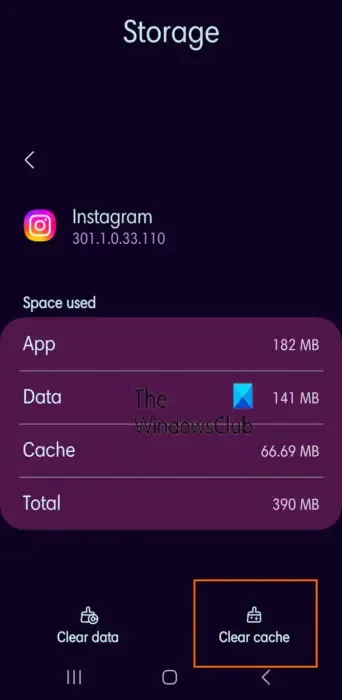
Potrebbe essere una cache dell’app danneggiata a causare l’errore su Instagram. Quindi, svuota la cache di Instagram e verifica se l’errore è stato risolto. Gli utenti di telefoni Android possono seguire i passaggi seguenti per farlo:
- Innanzitutto, premi a lungo l’icona dell’app Instagram e tocca il pulsante i (Informazioni).
- Successivamente, passa alla sezione Archiviazione .
- Successivamente, premi il pulsante Cancella cache .
- Una volta terminato, riavvia l’app Instagram e controlla se l’errore è stato corretto.
Allo stesso modo, puoi svuotare la cache dell’app Instagram da un iPhone.
Se riscontri questo problema mentre utilizzi Instagram in un browser web, elimina la cache del browser e controlla se l’errore è scomparso.
6] Utilizza una VPN
Alcuni brani musicali e audio di Instagram potrebbero non essere disponibili nella tua zona. Pertanto, se lo scenario è applicabile, puoi aggirare questa restrizione geografica utilizzando una rete privata virtuale .
7] Reinstalla l’app Instagram
Se nessuna delle soluzioni di cui sopra ha funzionato, l’ultima risorsa per correggere l’errore è reinstallare l’app Instagram. Potrebbe essere il caso che la tua app sia danneggiata.
Ecco come farlo su Android:
Innanzitutto, premi a lungo l’icona dell’app Instagram dalla schermata iniziale del tuo smartphone e scegli l’ opzione Disinstalla . Una volta disinstallata l’app, apri il Play Store e reinstalla l’app per verificare se l’errore è stato corretto.
Gli utenti iPhone possono tenere premuta l’icona dell’app Instagram e quindi scegliere il pulsante Elimina app per disinstallarla. Al termine, vai sull’App Store e installa nuovamente l’app.
Allo stesso modo, gli utenti di PC possono disinstallare Instagram utilizzando l’app Impostazioni e quindi reinstallare l’app da Microsoft Store.
8] Prova a contattare il Centro supporto Instagram
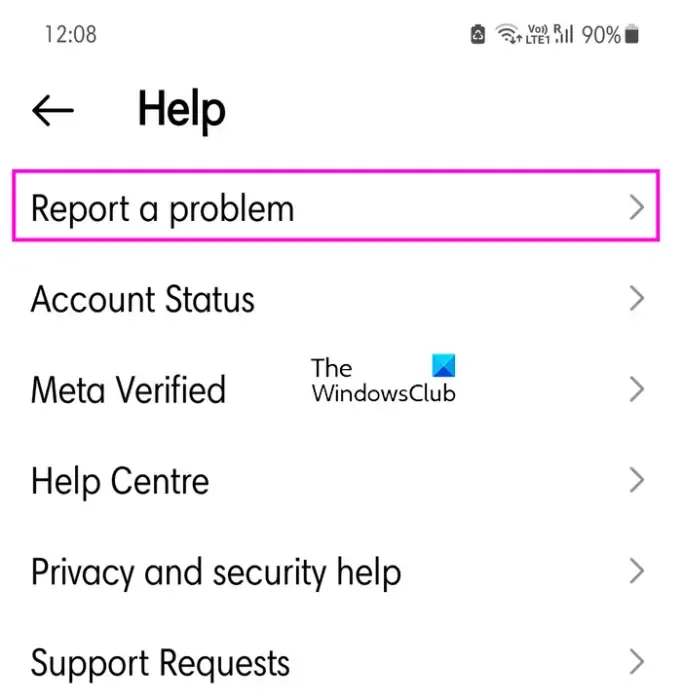
Se ricevi ancora lo stesso errore, ti consigliamo di segnalare il problema al Centro assistenza di Instagram.
Se utilizzi un telefono Android, apri l’app Instagram, fai clic sull’icona del profilo nell’angolo in basso a destra, premi il pulsante del menu a tre barre e scegli l’ opzione Impostazioni e privacy . Nella sezione Ulteriori informazioni e supporto , tocca Guida e fai clic su Segnala un problema . Seguire le istruzioni visualizzate e segnalare il problema.
Perché non riesco ad aggiungere l’audio al mio post su Instagram?
Se non riesci ad aggiungere l’audio al tuo post di Instagram, potrebbe essere dovuto al fatto che la tua regione non supporta questa funzione. Inoltre, se disponi di un account Business o condividi contenuti brandizzati, puoi aggiungere solo musica royalty-free.



Lascia un commento